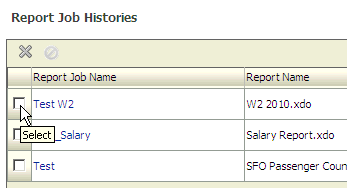「パブリッシャ」ユーザー・インタフェースでのアクセシビリティ・サポート
キーストロークなどの代替ナビゲーション・ツールを使用すると、ユーザーは「パブリッシャ」をナビゲートし、アクセシビリティ・モードでレポートを使用できます。
次のリストで、アクセシビリティ・モードについて説明します:
-
「ホーム」ページには、管理ページにアクセスしたり、ほとんどの編集機能を実行するためのリンクはありません。
-
グラフおよびマップ・ビューは表示されませんが、かわりに1つ以上の注釈付き表に変換されます。
-
表およびピボット表は適切な内部注釈でレンダリングされるため、スクリーン・リーダーはセルの内容を記述できます。
ノート:
すべての該当する表のナビゲーション・ショートカットについては、支援技術のドキュメントを参照してください。 -
表またはピボット表のレイアウトの変更にマウスは使用できません。
デフォルトでは、「パブリッシャ」はアクセシビリティ・モードを使用しません。 各ユーザーは、次の手順を使用して、「キーストロークを使用したサインイン」の説明に従ってサインイン中にアクセシビリティ・モードを有効にするか、サインイン後にアクセシビリティ・モードを有効にするかを決定できます。
キーストロークを使用したサイン・イン
マウスではなくキーストロークを使用して「パブリッシャ」にサインインできます。
- 「パブリッシャ」サインイン・ページを開きます。
- サインイン・ページの言語を変更するには、
Tabを押して「言語」フィールドに挿入ポイントを配置し、矢印キーを使用して目的の言語を選択します。 - 「ユーザーID」フィールドにユーザーIDを入力し、
Tabを押します。 - 「パスワード」フィールドにパスワードを入力します。
- スクリーン・リーダーの使用を容易にするためにブラウザで「パブリッシャ」コンテンツをレンダリングするには、スペース・バーを押して「アクセシビリティ・モード」ボックスを選択します。
Shift+Tabを2回押して「サイン・イン」ボタンに挿入ポイントを配置し、Enterを押して「サイン・イン」ボタンをアクティブ化します。
ホーム・ページに移動
サインイン後、または「パブリッシャ」の別のロケーションからナビゲートしてホーム・ページが表示された場合は、CTRL+ALT+Gを押して、ホーム・ページの左上隅にあるコンテンツにスキップ・リンクにフォーカスを置く必要があります。
- キーストロークを使用したサイン・インの説明に従って、「パブリッシャ」にサインインします。
CTRL+ALT+Gを押して、ホーム・ページの左上隅に「コンテンツにスキップ」リンクを表示します。- 次のいずれかのキーを押します:
- このリンクの
ENTERは、グローバル・ヘッダーの下の左上隅にある最初のリンクであるホーム・ページのデフォルトの開始ロケーションに移動します。 TAB:グローバル・ヘッダーにフォーカスされている最初の要素に移動します。
- このリンクの
- 引き続き
TABを押して、ホーム・ページの要素間を移動します。